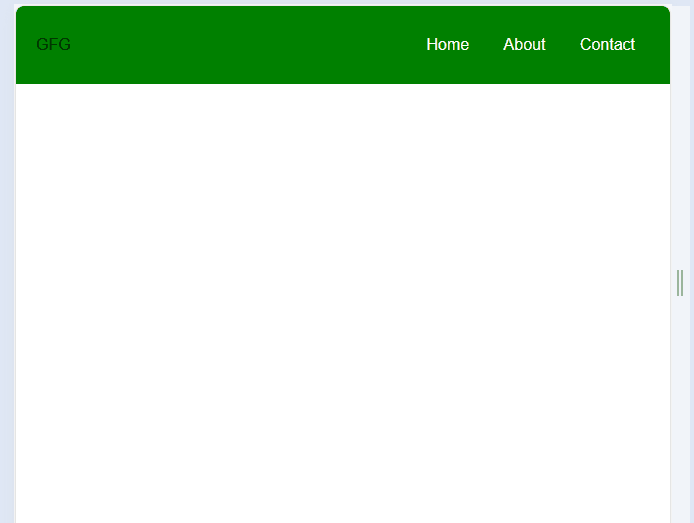A top navigation bar is a horizontal bar that typically contains links to different sections of a website. It is a fundamental part of a website's layout and helps users navigate easily. In this article, we will explore different approaches to creating a top navigation bar using CSS.
These are the following approaches:
Table of Content
Using Float property
In this approach, we are using Using Float property to create a top navigation bar using CSS.
Syntax:
float: leftExample: Implementation of a top navigation bar using Float property.
<!DOCTYPE html>
<html lang="en">
<head>
<meta charset="UTF-8">
<meta name="viewport"
content="width=device-width,
initial-scale=1.0">
<title>Responsive Navbar</title>
<link rel="stylesheet" type="text/css"
href="styles.css">
</head>
<style>
/* styles.css */
body {
margin: 0;
font-family: Arial, sans-serif;
}
.navbar {
overflow: hidden;
background-color: green;
}
.navbar a {
float: left;
display: block;
color: white;
text-align: center;
padding: 14px 20px;
text-decoration: none;
}
.navbar a:hover {
background-color: #4CAF50;
color: black;
}
.navbar a.icon {
display: none;
}
@media screen and (max-width: 600px) {
.navbar a:not(:first-child) {
display: none;
}
.navbar a.icon {
float: right;
display: block;
}
.navbar.responsive {
position: relative;
}
.navbar.responsive a.icon {
position: absolute;
right: 0;
top: 0;
}
.navbar.responsive a {
float: none;
display: block;
text-align: left;
}
}
</style>
<body>
<div class="navbar" id="myNavbar">
<a href="#">GFG</a>
<a href="#">Home</a>
<a href="#">About</a>
<a href="#">Contact</a>
<a href="javascript:void(0);"
class="icon"
onclick="toggleMenu()">
☰
</a>
</div>
<script>
function toggleMenu() {
let navbar = document.getElementById("myNavbar");
navbar.className = navbar.className === "navbar" ?
"navbar responsive" : "navbar";
}
</script>
</body>
</html>
Output:

Using flexbox
In this approach, we are using Using flexbox to create a top navigation bar using CSS.
Syntax:
display: flex;
flex-direction: column;
Example: Implementation of a top navigation bar using flexbox.
<!DOCTYPE html>
<html lang="en">
<head>
<meta charset="UTF-8">
<meta name="viewport"
content="width=device-width,
initial-scale=1.0">
<title>Responsive Navbar</title>
<style>
body {
margin: 0;
font-family: Arial, sans-serif;
}
.navbar {
display: flex;
justify-content: space-between;
align-items: center;
background-color: green;
padding: 14px 20px;
}
.navbar a {
color: white;
text-decoration: none;
padding: 10px 15px;
}
.navbar a:hover {
background-color: #4CAF50;
color: black;
}
.navbar .logo {
flex: 1;
}
.navbar .menu {
display: flex;
}
.navbar.responsive .menu {
display: block;
}
.navbar .icon {
display: none;
}
@media screen and (max-width: 600px) {
.navbar .icon {
display: block;
cursor: pointer;
}
.navbar .menu {
display: none;
}
.navbar.responsive .menu {
display: flex;
flex-direction: column;
background-color: green;
position: absolute;
top: 15%;
left: 0;
right: 0;
}
.navbar.responsive .menu a {
padding: 10px 20px;
/* text-align: center; */
}
}
</style>
</head>
<body>
<div class="navbar" id="myNavbar">
<p href="#" class="logo">GFG</p>
<div class="menu">
<a href="#">Home</a>
<a href="#">About</a>
<a href="#">Contact</a>
</div>
<a href="javascript:void(0);"
class="icon"
onclick="toggleMenu()">
☰
</a>
</div>
<script>
function toggleMenu() {
let navbar = document.getElementById("myNavbar");
navbar.classList.toggle("responsive");
}
</script>
</body>
</html>
Output: